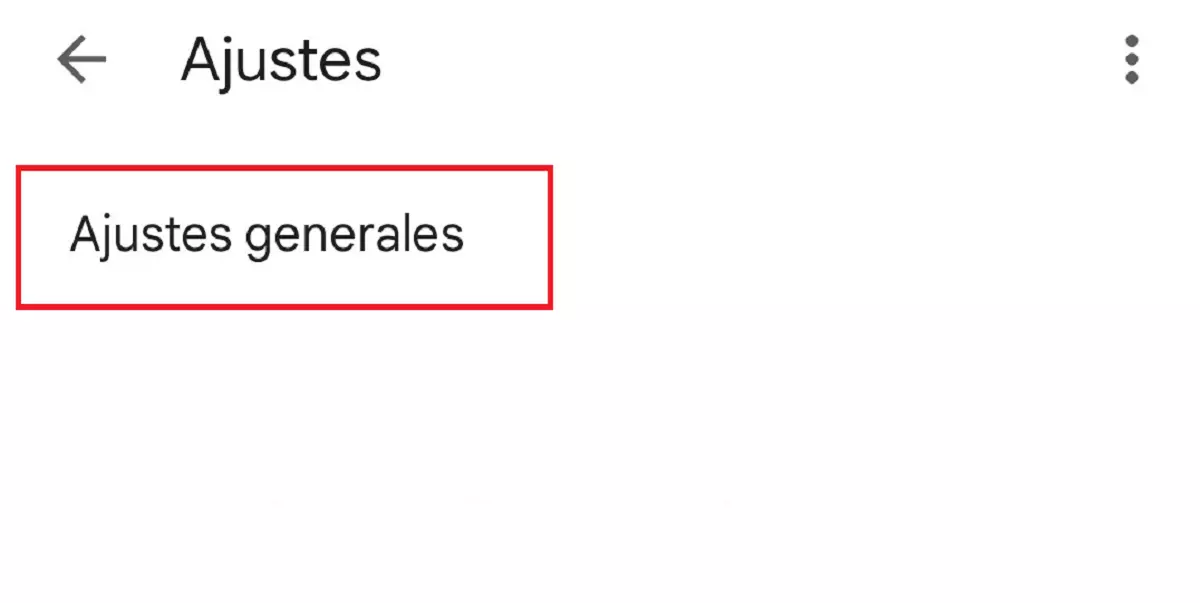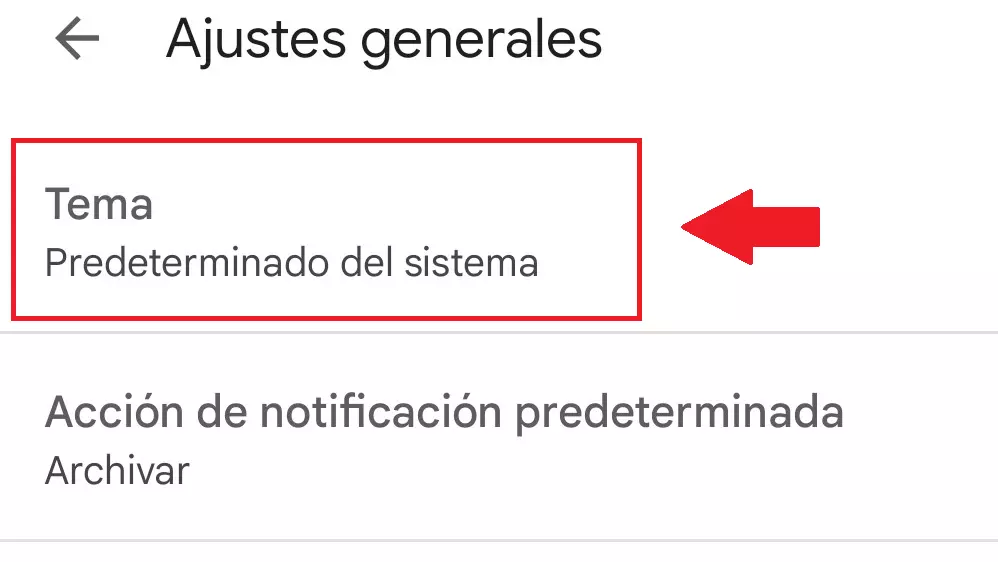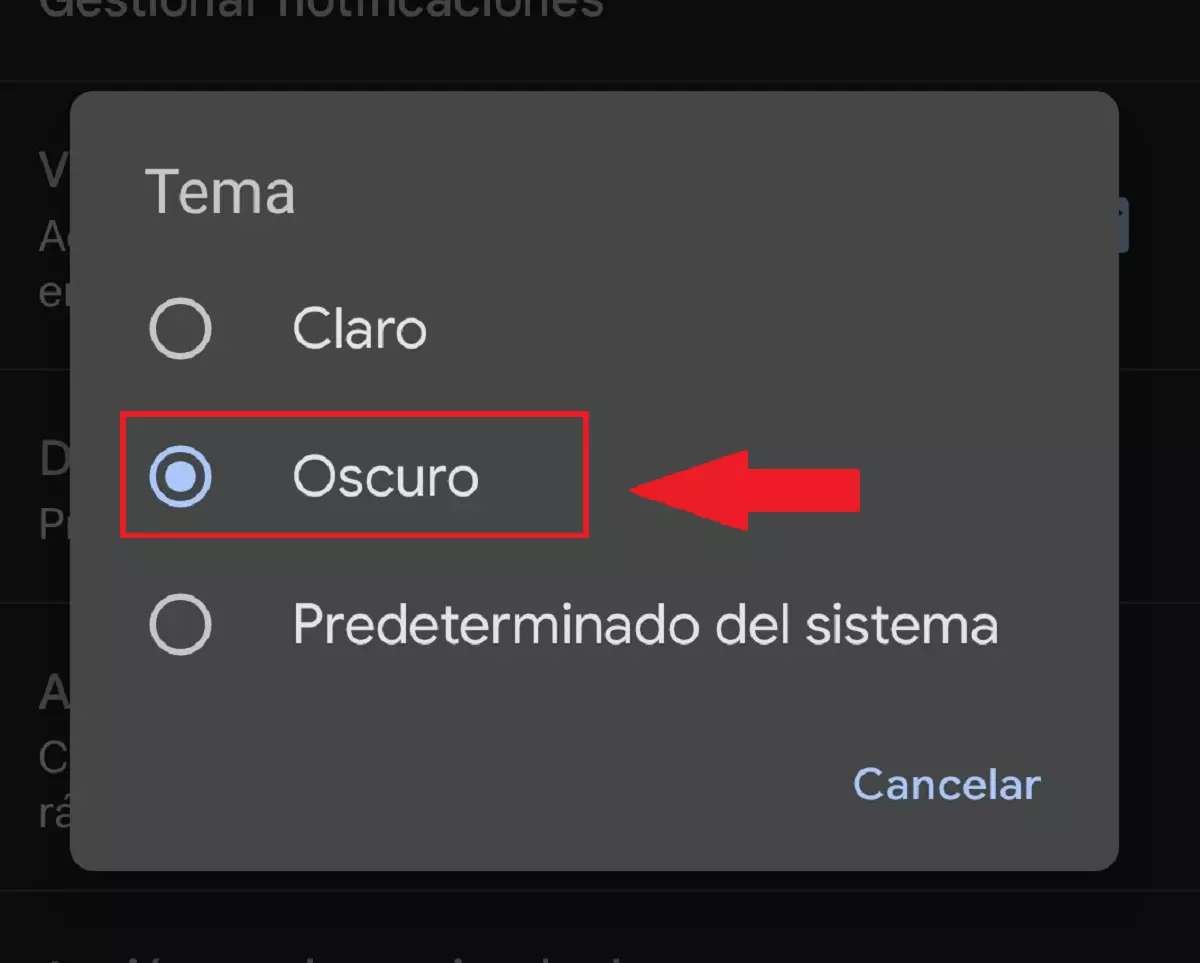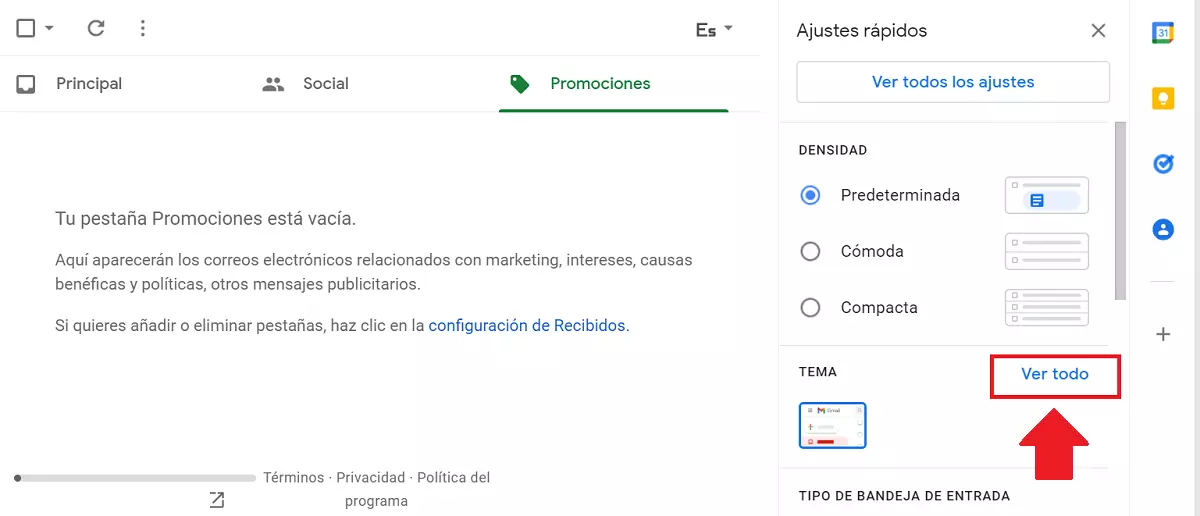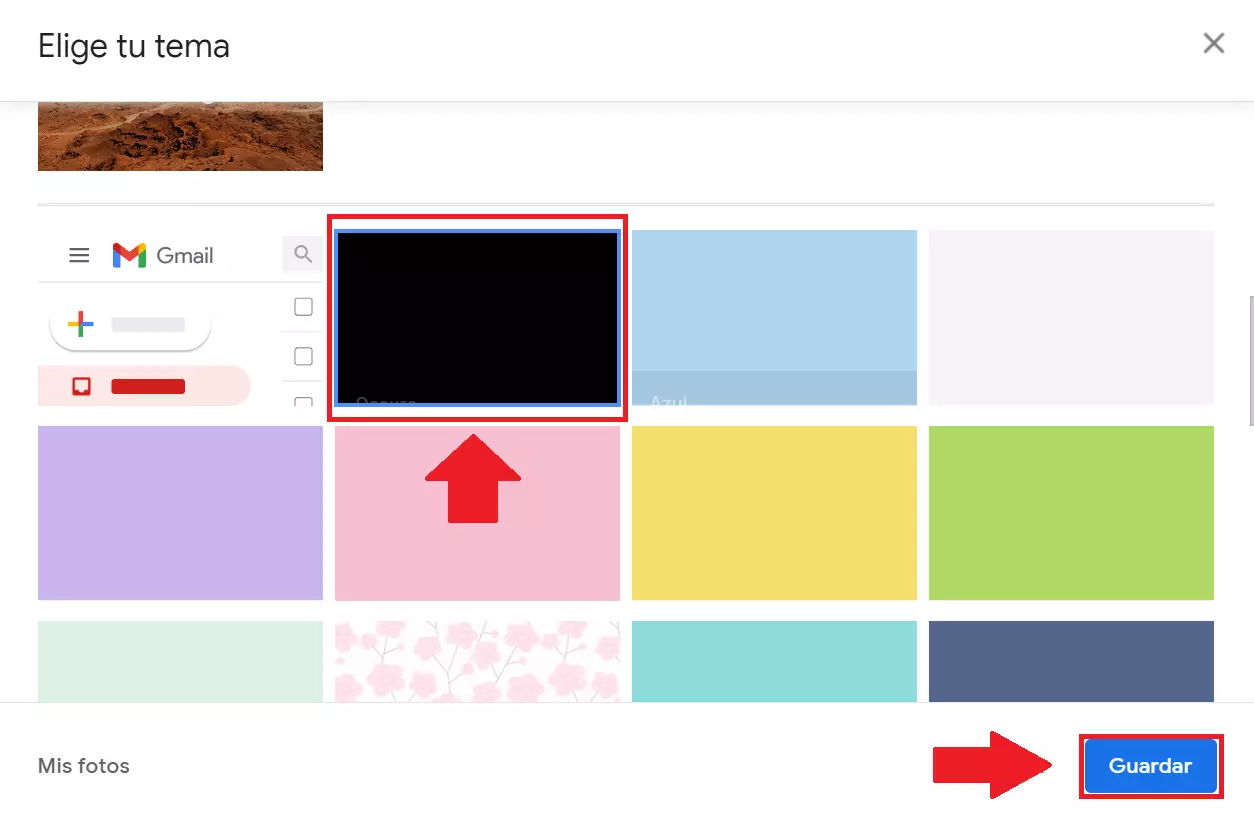Gmail en modo oscuro: fácil explicación de cómo activarlo
El modo oscuro de Gmail muestra la interfaz de usuario de Gmail en colores oscuros. Esto protege tanto la vista como la batería del móvil y del portátil. El tema oscuro de Gmail se activa en el PC en los ajustes rápidos: “Tema” > “Mostrar todos” y en el móvil en los ajustes de la app en “Tema”.
Guía rápida: cómo poner Gmail en modo oscuro
Móvil:
- Inicia sesión en la app de Gmail.
- Toca el menú de las tres rayas.
- Ve a “Ajustes” > “Tema”.
- Elige “Oscuro”.
Ordenador:
- Inicia sesión en Gmail en el navegador.
- Haz clic en el símbolo de la rueda dentada.
- Ve a “Tema” > “Mostrar todos”.
- En el cuadro de diálogo, haz clic en “Oscuro” y “Guardar”.
¿Qué ventajas ofrece el modo oscuro de Gmail?
Desde 2019, Google ofrece el modo oscuro de Gmail para escritorio, iOS y Android. La función integrada ya no está disponible (a fecha de 2021) para dispositivos iOS 13, pero puede activarse indirectamente desde los ajustes de pantalla y el brillo del dispositivo. Si usas Gmail en el escritorio o en tu dispositivo Android, tienes otra vía para acceder al popular modo oscuro.
La gran ventaja de tener la interfaz de usuario de Gmail en colores oscuros es que el brillo de la pantalla es más cómodo para la vista. No solo ahorra energía, sino que además consume menos carga de la batería. Si pasas mucho tiempo delante de la pantalla, ya sea porque estás creando nuevas reglas en Gmail o porque estás buscando palabras clave en tu correo con los operadores de búsqueda de Gmail, el dark mode tiene mucho sentido para ti.
Guía para activar el modo oscuro en Gmail
Sigue estos pasos para utilizar el modo oscuro de Gmail en el smartphone o en el ordenador.
Gmail ya es bastante inteligente, por lo que reconoce automáticamente los ajustes de pantalla de tu móvil. Si ya has activado el modo oscuro en tu dispositivo o usas el modo oscuro en Google Chrome, Gmail activará automáticamente el modo oscuro. De todas formas, siempre puedes activar manualmente el modo oscuro independientemente de los ajustes de tu dispositivo.
Móvil (app de Gmail)
Paso 1. Abre la app de Gmail en el móvil e inicia sesión, en caso de que no lo hayas hecho ya. Luego, toca el símbolo de las tres rayas para abrir la configuración de Gmail.
Paso 2. Baja hasta “Ajustes”. Luego selecciona “Ajustes generales”.
Si necesitas una dirección de correo electrónico personal o profesional que se adapte a tu dominio, puedes crear tu propio email con IONOS: seguro, de confianza y sin publicidad.
Ordenador (navegador)
Para activar el modo oscuro en el navegador de tu ordenador, el proceso es algo distinto.
Paso 1. Abre el navegador que prefieras e inicia sesión en Gmail desde Google.
Paso 2. En tu cuenta de Gmail, haz clic en el icono de la rueda dentada arriba a la derecha. Ahora, se abrirá un menú de ajustes rápidos. En la sección de “Tema”, haz clic en “Ver todo”.
Paso 4. Ahora, la superficie de usuario de Gmail se mostrará en modo oscuro.